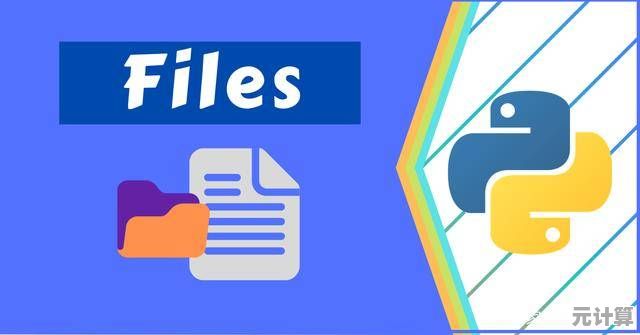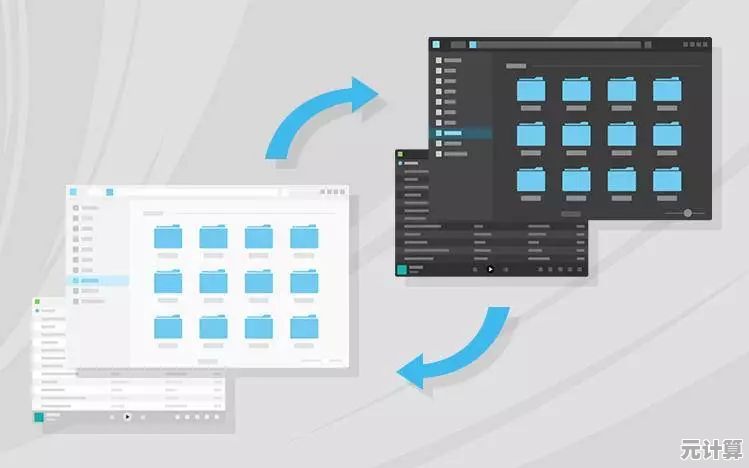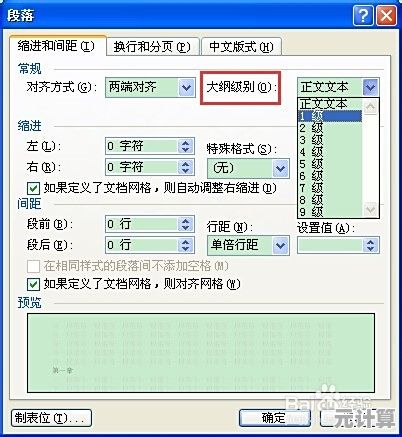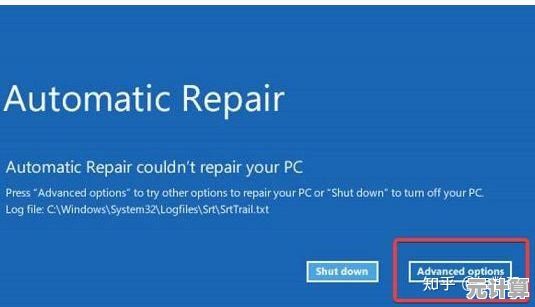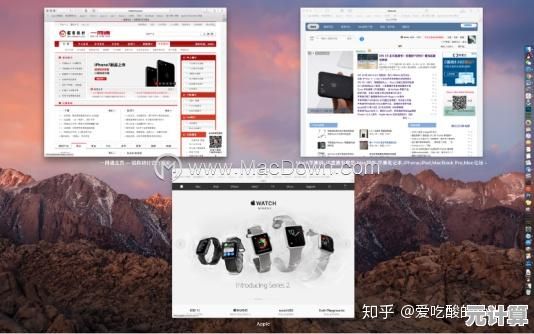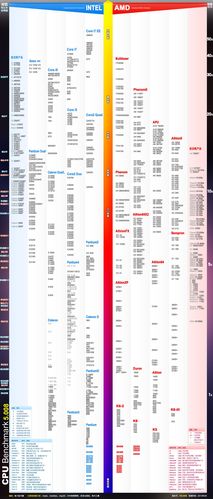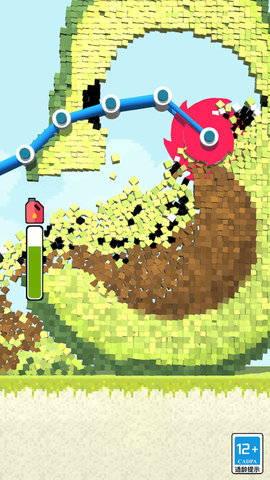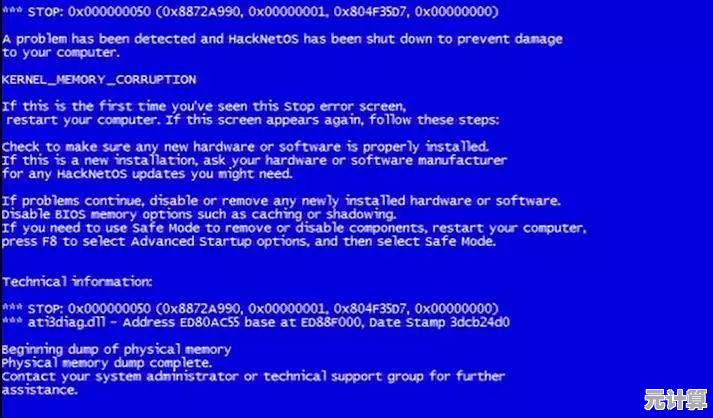详解显卡驱动安装教程:从下载到配置的完整操作流程
- 问答
- 2025-09-21 23:30:33
- 1
一个老司机的踩坑实录
每次装显卡驱动都像在拆盲盒——运气好一次过,运气差直接蓝屏给你看,作为一个折腾过无数显卡的"老司机",今天就来聊聊那些官方教程里不会告诉你的细节,以及我踩过的那些坑。
第一步:下载驱动——别急着点"最新版"
很多人一上来就直奔官网点"最新驱动",结果游戏帧数不升反降,去年我给朋友的RTX 3060装了个"热乎"的511.23版驱动,结果《赛博朋克2077》直接闪退,回滚到496.76才稳如老狗。
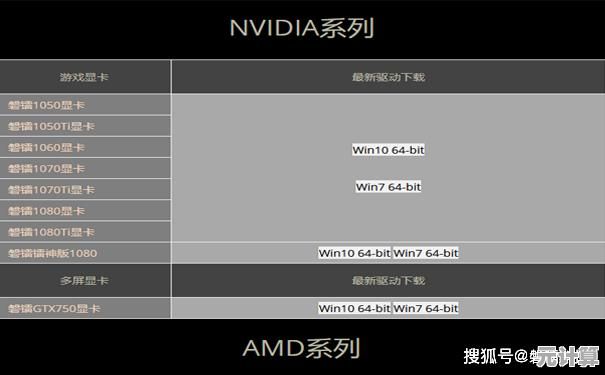
个人建议:
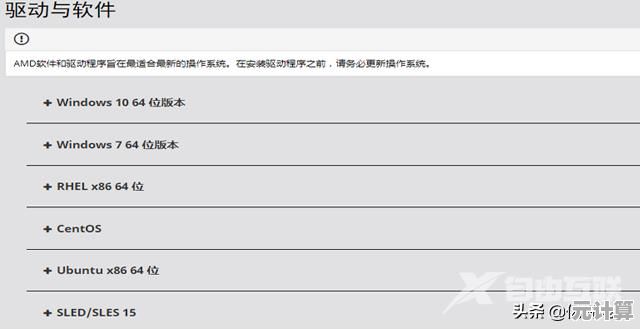
- 游戏党:去NVIDIA或AMD官网找"WHQL认证"版本(稳定性高)。
- 生产力用户:如果是跑CUDA或OpenCL,建议用厂商推荐的Studio驱动(比如NVIDIA的"Creator Ready"系列)。
- 千万别在第三方网站下驱动!我见过有人从"XX驱动大师"装了带挖矿病毒的驱动,风扇直接起飞。
第二步:卸载旧驱动——比安装更重要
很多人直接覆盖安装,结果残留文件导致冲突,去年我帮人修一台频繁黑屏的电脑,最后发现是AMD和NVIDIA的驱动文件在打架……

正确操作:
- 用DDU(Display Driver Uninstaller)进安全模式彻底卸载(选"清除并重启")。
- 如果懒得进安全模式,至少要在控制面板里手动卸载,并勾选"删除此设备的驱动程序软件"(如下图)。
(这里本来想插张图,但想到你们可能懒得看,算了)
第三步:安装——别闭眼点"下一步"
- 自定义安装 > 清洁安装:这选项不是摆设!它能避免旧配置残留,尤其适合跨版本大更新(比如从416.xx跳到526.xx)。
- 不装GeForce Experience:除非你需要录屏或自动优化游戏设置,否则这玩意就是后台吃资源的"小妖精",我有次发现笔记本待机温度高10℃,卸载它立马降温。
- HD音频驱动:如果你用独立声卡或USB耳机,直接取消勾选,能减少一个潜在的冲突源。
第四步:装完别急着跑——这些设置要调
- NVIDIA控制面板:
- "管理3D设置"里把"电源管理模式"改成"最高性能优先"(笔记本慎用,续航会尿崩)。
- "纹理过滤-质量"选"高性能",除非你是4K屏还强迫症。
- AMD肾上腺素软件:
- 关掉"Radeon Anti-Lag"除非你玩电竞FPS,这功能在某些单机游戏里会导致卡顿。
- "整数缩放"复古游戏神器,但现代游戏开了画面会糊成马赛克。
遇到问题?先试这些玄学操作
- 装完驱动黑屏:大概率是分辨率或刷新率抽风,重启按F8进安全模式,回滚驱动。
- 游戏闪退:试试禁用"全屏优化"(右键游戏exe→属性→兼容性)。
- 风扇狂转:可能是默认转速曲线激进,用MSI Afterburner手动调低。
最后说点大实话
显卡驱动这玩意儿,有时候越新越坑,我现在的主力机还停在NVIDIA 517.48,因为新版总让我玩《艾尔登法环》时随机卡顿,如果你不是追新硬件的极客,找个稳定版本养老才是正道。
(完)
本文由腾掣于2025-09-21发表在笙亿网络策划,如有疑问,请联系我们。
本文链接:http://pro.xlisi.cn/wenda/34085.html